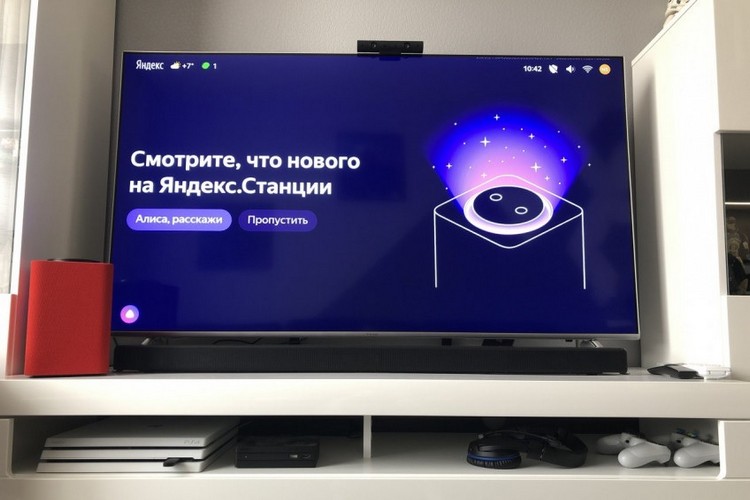アリスをテレビに接続する方法:Yandexのスマートスピーカーを介してテレビをセットアップおよび制御する
 今日のほとんどすべての「スマート」テクノロジーは、音声アシスタントと連携できます。
今日のほとんどすべての「スマート」テクノロジーは、音声アシスタントと連携できます。
ロシア連邦では、ユーザーの間で最も一般的なのはYandexAliceです。また、スマートフォンやブラウザだけでなく、使用することもできます。
Yandexは、いわゆる「スマート」コラムステーションもリリースしました。そして、あなたはそれをあなたのテレビと同期させることさえできます!しかし、これがその方法です-多くのコーニーは知りません。結局のところ、デフォルトではどこでも、原則として、Googleの音声アシスタントが使用されます(一部のモデルでは、AmazonのAlexaが使用されます)。
では、アリスをテレビに接続する方法と、これがユーザーにどのような機会を提供するのでしょうか。
コンテンツ
アリスとテレビのつながりは何ですか?
機能の正確なリストは特定のテレビモデル(Sony、LG、Samsungなど)によって異なることをすぐに明らかにする必要があります。
ただし、ほとんどの場合、ユーザーは次のことができます。
- 音声コマンドを使用してテレビの電源を入れます(Yandexステーション、つまり追加の「スマートスピーカー」を使用している場合のみ)。
- 音声アシスタントでチャンネルを変更します。また、ほとんどのテレビモデルでは、音声アシスタントの電源ボタンがアクティブになっていない場合でも、この機能を使用できます。あなたがしなければならないのは、アシスタントをアクティブにするための音声コマンドを言うことです。
- ビデオファイルの再生を制御します。たとえば、アリスに2〜3分前後に巻き戻すように指示したり、色補正モードを変更したりできます(たとえば、「ハードウェアアクセラレーション」または「ソフトウェアコンテンツ表示モード」を使用します)。
- 音量を調整します。
- Yandexの基本的な検索を使用します。たとえば、現在の天気情報を表示したり、ユーザーが現在テレビ画面で見ているものと類似した映画を検索したりします。
また、ユーザーが「スマートホーム」システムを使用している場合は、リストに含まれているすべてのデバイスを、テレビから音声アシスタントを介して直接制御できます。つまり、この場合、テレビは非常にスマートなスピーカーとして機能します。
HDMI経由で接続
この場合、Yandexのスマートスピーカーで利用可能なすべての機能が使用されるため、HDMI接続が望ましいです。
テレビがHDMICEC仕様をサポートしていることを確認する必要があります(通常、HDMIバージョン1.4以降のポートを備えたすべてのテレビでデフォルトで有効になっています)。また、HDMI CEC機能はTV設定で追加で有効にする必要があります(接続されたデバイス間の競合を防ぐために、デフォルトでは無効になっています)。
また、YandexのすべてのバージョンのスピーカーでHDMIポートを使用できるわけではないことも考慮する必要があります。バージョン「Max」でのみ提供されます。他のすべて(「ミニ」、「ライト」)は、ワイヤレス接続(BluetoothまたはWiFi経由)のみを使用します。
接続アルゴリズムは次のとおりです。
- 互換性のあるケーブル(スマートスピーカーに付属)を使用して、アリスをテレビ(HDMI INポート)に接続します。
- TV設定に移動します。 「リモートとアクセサリ」を選択します。
- 「デバイスの追加」を選択します。
- すべてのデバイスのリストから、Yandex Station MAXを選択します(組み込みの検索を使用して、最初の文字を手動で入力できます。これにより、同期に必要な時間が短縮されます)。
- スマートフォンでYandexAliceを起動し、アカウントにログインします。
- Yandexステーションへの接続要求に肯定的に答えます。
ユーザーの許可がない場合、テレビとスマートスピーカーの同期は機能しません。
したがって、次の条件も満たす必要があります。
- 列はすでにアクティブ化されています。つまり、ユーザーの個人プロファイルに追加されます。
- Yandexの音声アシスタントがユーザーの電話にインストールされ、個人アカウントを使用して承認されます(接続されたYandexステーションのメインアカウントとしても使用されます)。
- 同期時には、テレビ、コラム、スマートフォンの両方をインターネットに接続する必要があります。必ずしも1つのアクセスポイントに接続する必要はありません。ただし、それらはすべてYandexのリモートサーバーと同期する必要があります。
次に、スマートフォンのYandexアプリケーションを使用して、テレビに接続されているスピーカーの機能を構成できます。つまり、再生音量、個人用コマンド、および他のデバイスを使用する機能を設定します。
Bluetooth経由で接続する
スピーカーがBluetooth経由で接続されている場合、その機能は大幅に制限されることに注意してください。実際、オーディオ出力デバイスとしてのみ使用できます。
ただし、マイクも含まれます。たとえば、ビデオ通信に使用できます。ただし、他の機能は動作しません。
コラム自体を通して、問題なく音声コマンドを与えることが可能になります。しかし、テレビの機能を制御するために-それは機能しません。
したがって、Bluetooth経由でスピーカーを接続するには、次のものが必要です。
- TV設定で、[アクセサリとリモコン]セクションに移動します。必要に応じて、Bluetoothをオンにします。
- 「デバイスの追加」を選択し、「Bluetooth」を選択します。
- すべてのワイヤレスデバイスの自動検索が開始されます。検出されたもののリストからYandexStationを選択します。
- テレビの「OK」を押します。 (同期を有効にするために)列自体のボタンを押す必要がある場合もあります。
- デバイスがインストールされるまで待ちます。また、スピーカーがサードパーティのデバイスによってアクセスされたことを示す通知(および同期を解除する提案)が引き続きユーザーのスマートフォンに送信されます。
何らかの理由でBluetooth接続に失敗した場合は、スピーカーとスマートフォンを再同期することをお勧めします。
また、テレビがBluetoothバージョン3以降を使用していることを確認する必要があります(以前のリビジョンはほとんどの場合正しく機能せず、高ビットレートのサウンドも出力しません)。
Wi-Fi接続
この場合、Bluetoothを使用する場合のようにテレビの機能を制御するための制限はありません。
つまり、ユーザーはリモートで音量を調整したり、巻き戻しをオンにしたり、標準の音声検索を使用したりすることができます。唯一の要件は、テレビとスマートスピーカーの両方が同じWiFiホットスポットに接続されている必要があることです。
セットアップアルゴリズムは次のとおりです。
- テレビメーカーのブランドアプリケーションを携帯電話にインストールします。たとえば、Samsungの場合はSmartThingsです。これがないと、スマートフォンをテレビと同期させることができません。 LGの最新バージョンでは、同期はGoogleの共有アカウントを介して利用できます。
- インストールされているプログラムを使用して、電話とテレビを同期します。ほとんどの場合、個人アカウントを作成し、それを介してログインし、設定メニューでテレビに入力する必要があります(またはワンタイムコードを介して同期を確認します)。
- スマートフォンで、Yandexからアプリケーションを開きます。 [デバイス]を選択し、画像+の付いたアイコン(つまり、[デバイスの追加])をクリックします。
- リストからブランドのTVアプリケーション(Samsung SmartThingsなど)を選択します。
- サインインに使用したアカウント情報を入力します。
デフォルトでは、ユーザーは3つの主要機能にアクセスできます。テレビの音量の変更、チャンネルの切り替え、音声アシスタントのアクティブ化です(ただし、テレビ設定でYandexがメイン機能として選択されている場合のみ)。
テレビに内蔵されているファームウェアをアップデートすると、Wi-Fiの同期がリセットされる場合があります。したがって、OSを更新するときは、接続をリセットして再同期することをお勧めします(これはすべて携帯電話用のYandexアプリケーションを介して直接行われます)。
あなたの声を制御する方法
Yandex音声アシスタントをアクティブにするには、最初にフレーズを言ってアリスをアクティブにする必要があります。デフォルトはアリスです。そして-コマンドを直接発音します。
それらの主なものは次のとおりです。
- "アリス、音量を10ポイント下げてください";
- 「アリス、ビデオを2分前に巻き戻します」(または後ろに)。
- "アリス、チャンネル8に切り替え";
- "アリス、再生を一時停止";
- 「アリス、アクション映画をオンにして」(コンテンツの主な検索ソースがテレビ設定で指定されている場合にのみ機能します)。
一部のテレビでは、リモコンの対応するボタンを押すだけで音声アシスタントの起動がオンになります。それ以外の場合、コマンドは無視されます。原則として、古いTVモデル(2017年より前にリリースされた)のユーザーも同様の状況に直面しています。
スマートスピーカーを接続する際の主な問題とその解決方法
Yandexステーションとテレビを同期する手順そのものが可能な限り簡素化されました。経験の浅いユーザーでも理解できるはずです。
ただし、問題がある場合は、次のニュアンスに注意することをお勧めします。
- 付属のHDMIケーブルを使用してステーションをテレビに接続します。この場合にのみ、指定されたすべての音声コマンドの適切な送信が保証されます。また、テレビでHDMICECサポートが有効になっていることを確認する必要があります。一部のテレビでは、デフォルトで有効になっており、無効にすることはできません。その他の場合は、設定を介してアクティブ化する必要があります。詳細については、テレビの説明を参照することをお勧めします。
- HDMIはコネクタにしっかりと挿入されていますか。このポートはこれに非常に敏感です。また、1 mm完全に挿入されていなくても、テレビがスピーカーを外部デバイスとして検出できなくなる可能性があります。
- 現在の入力ソースが正しく設定されていますか。原則として、リモコンの[ソース]ボタンを使用して選択できます。または、TV設定で直接目的のソースを設定します。
- 無線ルーターは正常に動作していますか?スピーカーとテレビ自体も接続されていることを確認する必要があります。たとえば、テレビのユーザーがホームサーバーからWiFi経由で大きなファイルをコピーした場合、接続が自然に切断されることがあります。この場合、信号のコピーが終了するまで待つ必要があります。
- 列が正しく構成され、スマートフォンのYandexアプリに表示されていることを確認してください。電話がプログラムを強制的に終了した可能性があるため、YandexStationは自動的にオフライン使用に切り替えられました。この場合、同期は機能しません。
- TV設定の接続機器一覧にスマートスピーカーが表示されているか確認してください。ファームウェアを更新した後、またはBluetooth経由で他のデバイスを接続した後、同期がリセットされる場合があります。つまり、再接続する必要があります。
全体として、YandexAliceとTVの同期は非常に簡単です。このため、ケーブルを使用する必要はありません。BluetoothまたはWiFiを使用できます。
最も重要なことは、Yandexアプリケーションを電話にプレインストールし、アカウントにログインして、管理対象デバイスのリストにスマートスピーカーを追加することです。これがないと、ステーションを完全に使用できません。
便利なビデオ
ビデオを見て、アリスをテレビに接続する方法を学びます。